Matkalaskujen etsiminen
Matka > Matkalasku > Etsi
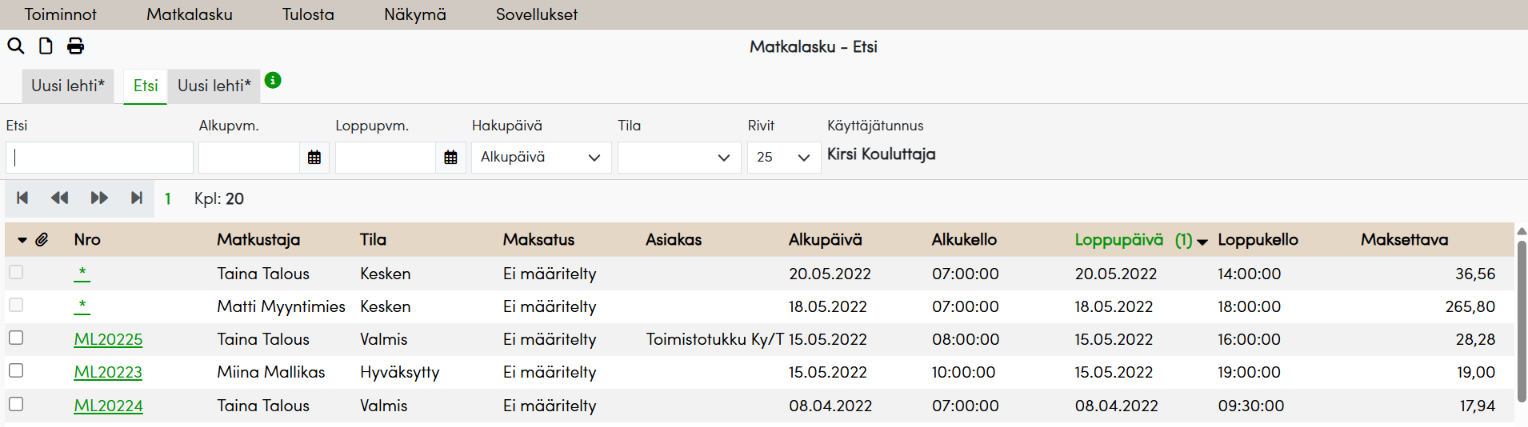
Matkalaskut ovat henkilökohtaisia ja peruskäyttäjä näkee vain omat matkalaskut.
Matkalaskuja voi etsiä napsauttamalla Etsi-painiketta tai valitsemalla Toiminnot-valikko > Etsi.
Hakutuloksia voi rajata seuraavasti:
Tila-pudotusvalikko: määrittää matkalaskun tilan.
Aloituspvm ja/tai Lopetuspvm-poimintapainikkeet: määrittää aloitus ja/tai lopetuspäivämäärän.
Hakupäivä-pudotusvalikko: määrittää hakupäivän.
Myös vapaalla haulla hakeminen on mahdollista. Vapaata hakua koskevat kentät määritellään valitsemalla Näkymä-valikko > Hakukentät.
Hakutuloksena näytettävät kentät voi valita valikosta Näkymä-valikko > Kentät.
Omia hakuehtosivuja voi luoda Etsi-näkymässä.
Hakutuloksia voidaan järjestellä sarakkeiden mukaan napsauttamalla haluttua sarakeotsikkoa. Oletuksena järjestys tehdään Loppupäivä-sarakkeen mukaan.
Hakua voidaan järjestellä usean sarakkeen osalta. Esimerkiksi jos järjestys on Loppupäivä-sarakkeen mukaan, voidaan napsauttaa Matkustaja saraketta. Tällöin haku järjestetään ensisijaisesti loppupäivän mukaan ja tämän jälkeen ajon suorittaneen matkustajan mukaan.
Sarakeotsikon perässä näytetään juokseva numero, joka kertoo monesko sarake on järjestelyssä. Napsauttamalla sarakeotsikkoa kerran, saadaan nouseva lajittelu. Napsautettaessa otsikkoa toisen kerran, muuttuu lajittelu laskevaksi. Kolmannen kerran napsauttamalla saadaan lajittelu sarakkeesta pois.
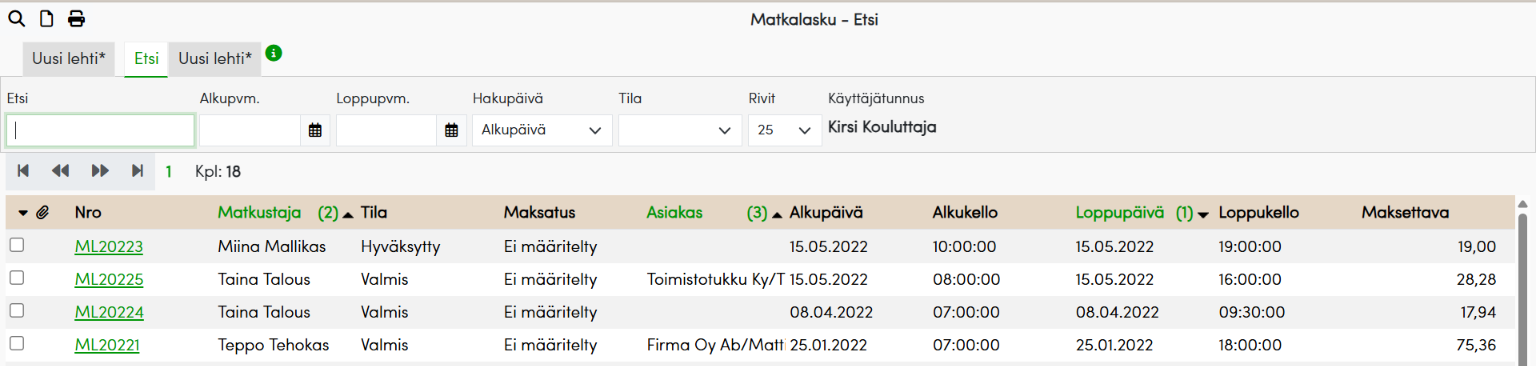
Valikosta Näkymä > Järjestely päästään poistamaan tehtyjä sarakkeiden järjestelyjä.
Yhden sarakkeen järjestely voidaan poistaa napsauttamalla rivin edessä olevaa Poista-painiketta. Jos halutaan kerralla kaikki järjestelyt pois, napsautetaan Tyhjennä järjestely. Tälloin vain oletusssarakkeen mukainen järjestely jää voimaan.
Rivin lopussa olevaa mustaa nuoli-painiketta napsauttamalla voidaan vaihtaa järjestystä nousevasta laskevaksi ja toisinpäin.
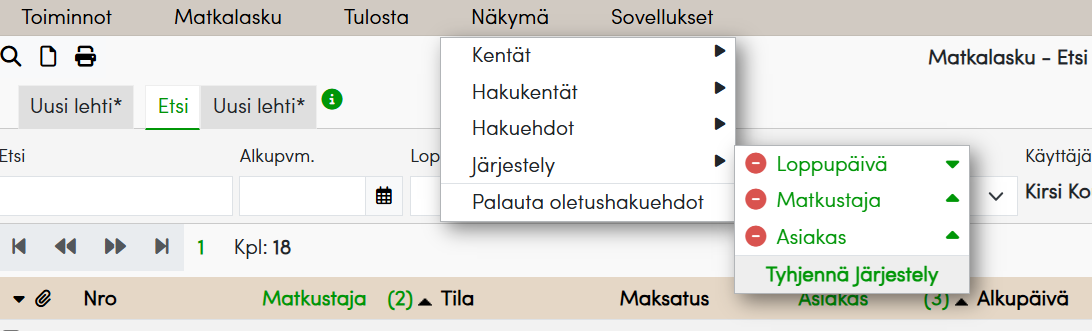
Matkalaskulle voi poimia useita ajopäiväkirjamerkintöjä kerralla laittamalla Etsi-näkymässä rivin alussa olevan valinnan aktiiviseksi.
Tietoja pääsee lisäämään ja muuttamaan matkalaskuihin kaksoisnapsauttamalla valittua riviä.
Jotta matkalaskun voi tulostaa, laitetaan rivin alussa oleva valinta aktiiviseksi ja napsautetaan Tulosta-painiketta tai valitaan Tulosta-valikko | Tulosta.Useamman matkalaskun voi tulostaa kerralla laittamalla valinnan aktiiviseksi haluttujen rivien kohdalla.Kaikki voidaan valita kerralla aktiiviseksi napsauttamalla poimintapainiketta. Napsauttamalla painiketta uudelleen, poistuu valinta kaikista samanaikaisesti.
Matkalaskun asetuksissa Asetukset | Sovellukset | Matka | Matkalasku-välilehti | Asetukset-välilehti on Ostolaskusiirtotaso-valinnat.
Yhteenveto-valinnan ollessa aktiivinen eritellään matkalaskun kilometrit, päivärahat, majoitukset ja muut kulut yhteenvetona kirjanpitotileittäin ja kustannuspaikoittain.
Purettu-valinnan ollessa aktiivinen eritellään matkalaskun tiedot ostolaskulle omiksi riveikseen.
Etsi-näkymässä on mahdollisuus hakea henkilö ulkoisen työntekijänumeron perusteella (Näkymä-valikko | Hakukentät). Ulkoisen työntekijänumeron saa lisättyä myös yhdeksi sarakkeeksi Etsi-näkymään (Näkymä-valikko | Kentät).
Matkalaskuja on mahdollista viedä Tikon- ja Unes-palkanlaskentaan.
Suoraveloitus
Mikäli käytetään maksuaihekohtaisia palvelutunnuksia, lajitellaan laskut palvelutunnuksittain ja maksuaiheittain tiedostoa muodostettaessa.
